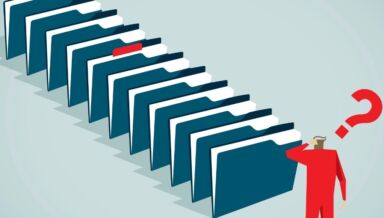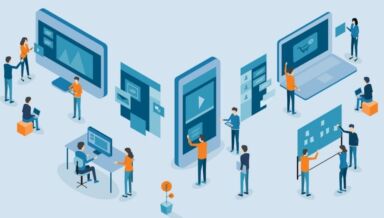OneDriveのバックアップは不具合が多い?問題や対処法を紹介
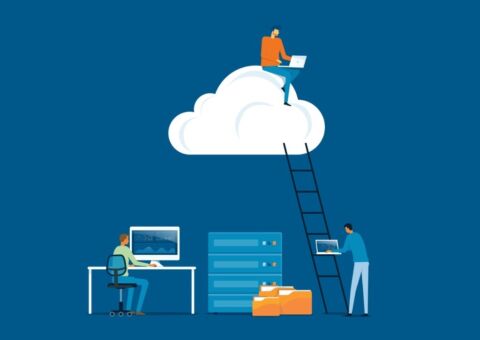
OneDrive はさまざまなデータファイルを保存してバックアップもできる便利なオンラインストレージサービスですが、使いこなせていないという人も多いようです。しっかり管理しないと容量を超えてしまうなど、不便を感じることが少なくありません。
本記事では、OneDrive のバックアップについて詳しく紹介します。
OneDrive はオンラインストレージサービス
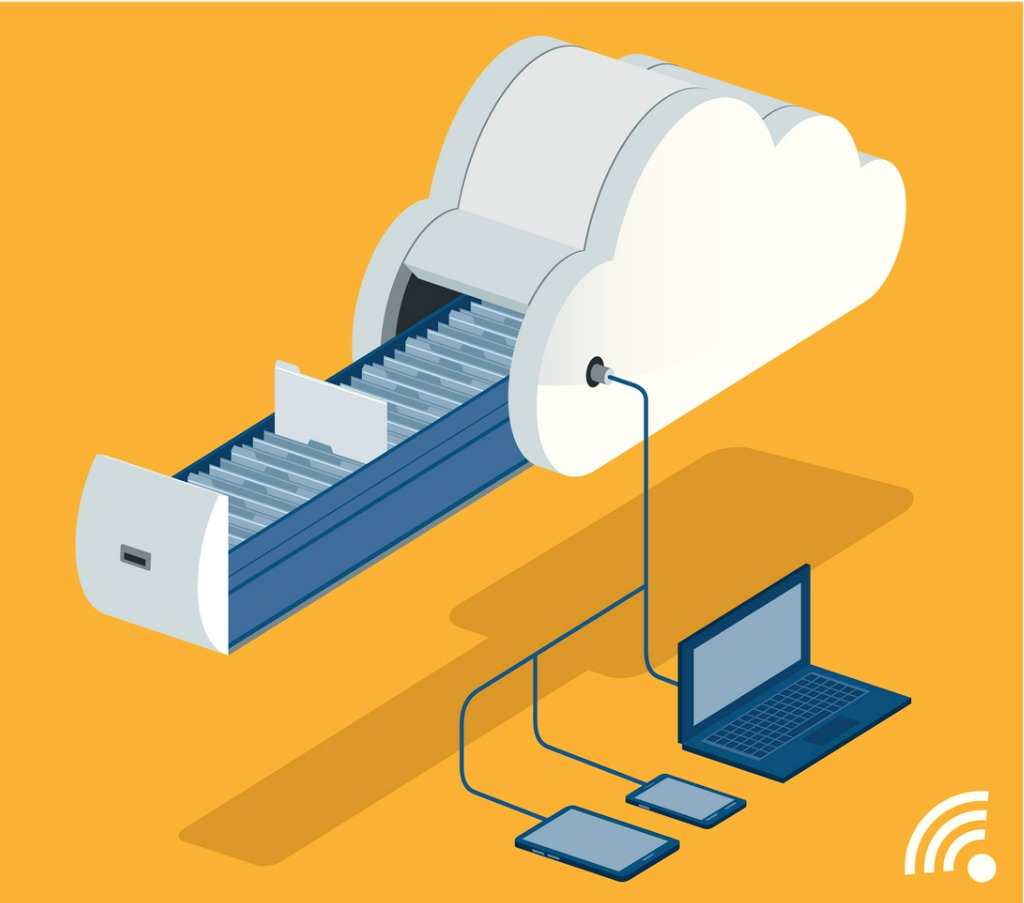
OneDrive は、Microsoft 社が提供するオンラインストレージサービスです。Windows であれば簡単に設定でき、パソコンだけでなくスマホやタブレットにも対応しています。複数台でファイルを共有し、閲覧や編集ができるにもメリットです。
ここでは OneDrive の内容について説明し、具体的な利用方法についても紹介します。
OneDrive とは
OneDrive は、Windows10 などに標準搭載されているオンラインストレージです。社内でひとつのファイルを共有したり、管理したりするのに役立ちます。外出先や自宅にいながら業務のファイルを編集することもでき、自宅勤務にも便利なサービスです。
PDF 文書や写真、音楽などのさまざまなファイルを保存できるため、データ容量の少ないスマホやタブレットのデータ保管場所としても適しています。
誰でも簡単に使い始められるのも特徴です。事前準備や複雑な操作の必要なく、普通のフォルダーと同じようにアクセスして活用できます。
無料のオンラインストレージ
Microsoft のアカウントがあれば、誰でも無料で OneDrive を利用できます。
無料プランは 5GB のストレージ容量ですが、有料プランでは月 224 円で 100GB の容量に拡張でき、Excel や Word などの Office アプリが使えるプレミアムプラン(年間 12,984 円)は 1000GB と大容量です。
ビジネスでも十分に活用できる容量といえるでしょう。
利用方法
OneDrive は、Windows8.1 とWindows10 に OneDrive のアプリが搭載されているため、すぐに利用が可能です。スタートメニューからプログラム一覧を開いて OneDrive を起動し、アカウントとパスワードを入力すれば使用できます。
Windows 8 や Windows 7、Vista の場合はアプリをインストールすることで利用可能です。パソコンに OneDrive フォルダーが作成され、利用できるようになります。
Mac用の OneDrive も用意されており、インストールすればすべてのデバイスで OneDrive フォルダー内のファイルが自動的に同期されます。
OneDrive の4つの特徴

OneDrive は複数のパソコンと共有し、ファイルを同期できるなどの特徴があります。データを USB に入れて持ち歩くといった不便がなくなり、ネット環境があればスマホやタブレットからも閲覧や編集ができる点が魅力です。
また OneDrive には、容量の少ない端末で OneDrive を有効に利用できるファイルオンデマンド機能もついています。
ここでは、OneDrive の持つ 4 つの特徴について紹介しましょう。
1.複数台と同期できる
OneDrive アプリで作成したファイルは、複数の端末で同期できます。ファイルを保存して同期しておくことで、いつでも誰とでもファイルの共有が可能です。
会社で作成したファイルを家で作業したい場合、データを USB メモリに移して持ち帰る場合、紛失や情報漏洩というリスクがあります。OneDrive であれば自宅のパソコンと共有し、安全に作業できるのがメリットです。
また OneDrive では、リアルタイムでファイルの同時作業もできます。オフィスに全員が揃わなくても、業務が滞ることがありません。
OneDrive にアクセスせず、ローカルアカウントでファイルの編集もできます。さらにローカルで編集しものを OneDrive にあるファイルと同期させることも可能です。
2.ファイルオンデマンド機能がある
OneDrive には、ファイルオンデマンドの機能がついています。
ファイルオンデマンドとはファイルの本体を OneDrive のクラウドに保管し、パソコンにはファイルの見出しなど最小限の情報のみを保存する機能です。
見出しをクリックするとデータがダウンロードされ、ファイルを開くことができます。
パソコンの容量を節約する機能で、OneDrive の容量が増えてローカルストレージを圧迫するという悩みがなくなります。
3.スマホ・タブレットで閲覧・編集できる
OneDrive はマルチデバイス対応で、スマホ用のアプリも提供しています。パソコンがない環境でもスマホやタブレットでファイルの閲覧や編集が可能で、急な業務の依頼にも対応できるのがメリットです。
メールにファイルを添付して送るというような従来の作業も必要なくなり、外出先や移動中でもすぐにファイルの確認や編集ができます。
4.ファイルをバックアップする
OneDrive にはファイルのバックアップ機能もあります。デスクトップやドキュメント、写真のフォルダーをクラウドと同期する機能です。
万が一パソコンが故障した場合でも、OneDrive にバックアップしておくことでオンライン上にデータが残り、復元することができます。
有料版であれば最大 1000GB の大容量にバックアップでき、パソコンを買い換えたときなどでも簡単にデータを移せます。
これって不具合?OneDrive で起こる 3 つの現象

OneDrive の特徴を見るとメリットが多く感じられますが、実際に OneDrive を使ってみると不便に感じる面も少なくありません。
特に不具合かも?と思いやすいのが、バックアップ機能を有効にした場合です。バックアップの容量に限界がある、停止するとファイルが消えたように見えるなど、使いずらさを感じる場面があります。
1.データが壊れる場合がある
OneDrive の同期機能は、パソコン内のフォルダーを同期・共有することが本質です。複数のパソコンを同じ Microsoft アカウントで使った場合、ファイルの同期が必要以上に行われ、データの破損につながる恐れもあります。
重要なデータが失われるリスクがあるため、この機能を使う場合は注意しなければなりません。
2.容量を超えてしまう
無料版 OneDrive の容量は 5GB です。バックアップを有効にすることでパソコン内にあるフォルダーがアップロードされると、パソコン内のデータ容量が 5GB 以上あるにも関わらず同期エラーとなってしまいます。有効にバックアップするには、有料プランに変更しなければなりません。
無料版はお試しとしてのメリットがありますが、企業では大容量の有料版が必要になるでしょう。ただし一律のサービスである以上、自社のデータ保護をバックアップする機能には限界があり、セキュリティ面にも不安があります。
3.停止するとファイルが消える
OneDrive の機能を有効にすると、フォルダーが OneDrive にアップロードされます。その状態でバックアップを停止すると、デスクトップやドキュメント上からファイルが消えたように見え、慌ててしまうことも少なくありません。
実際にファイルが消えたわけではなく、OneDrive 内にデータは残っています。しかしパソコン上に戻すには手動で行わなければならず、手間のかかる作業になるでしょう。
企業のデータ保護には専用ツールがおすすめ

OneDrive はファイルの同期・共有に便利ですが、バックアップには限界があります。無料版では容量が足りず、有料版で容量を増やしても、データ毀損のリスクは無視できません。
実際に Microsoft では自社のバックアップ機能に加え、データ損失防止の対策をとることを推奨しているのも事実です。
自社の大切なデータをしっかり守りたい方には、Microsoft 365 を安全に利用できるバックアップサービスの利用がおすすめです。
そこで、私たち AvePoint のクラウドバックアップサービスについて紹介します。
Microsoft 365 を安全に利用できる
AvePoint Cloud Backup(アブポイント クラウド バックアップ)は、企業のデータを適切に保護するため、Microsoft 365 の包括的なバックアップリストアを提供するサービスです。ランサムウェアへの対策、データの誤消去や誤操作への対策など、企業に求められる対策は少なくありません。
AvePoint Cloud Backup は、これらデフォルトの機能で対応できない部分をカバーし、 Microsoft 365 をより安全に利用できるサービスです。
★オンラインセミナーはこちらからご覧ください。SharePoint や OneDrive に保管されたデータを守る、Microsoft 365 バックアップ「Teams 3年目の壁」シリーズ
eBook でバックアップの方法がわかる
AvePoint では、Microsoft 365 データ保護や適切なバックアップ戦略について解説した EBook を無料で提供しています。eBook では、Microsoft 365 のデータを保護する重要性や保護する方法、AvePoint Cloud Backup の導入事例などを解説しています。Microsoft 365 を管理している担当者にとっては、必読の内容です。
★ebookのダウンロードはこちらから。
★Microsoft 365, SalesforceⓇ, Dynamics 365, Google workspace 対応バックアップソリューション『AvePoint Cloud Backup』はこちらから。
★導入事例
株式会社ランドコンピュータ様
rakumo 株式会社様
OneDrive に代わるバックアップを検討しよう

OneDrive はファイルの同期・共有やマルチデバイス対応など、業務を効率化できるさまざまな機能があります。しかし、バックアップなど企業の大切なデータを保護する機能は万全とはいえません。
Microsoft 自身がデータ保護の対策強化を推奨していることを考えても、OneDrive のバックアップに代わるサービスの導入を検討することも必要になるでしょう。AvePoint であれば、適切なバックアップ戦略の提案が可能です。